
КАТЕГОРИИ:
Архитектура-(3434)Астрономия-(809)Биология-(7483)Биотехнологии-(1457)Военное дело-(14632)Высокие технологии-(1363)География-(913)Геология-(1438)Государство-(451)Демография-(1065)Дом-(47672)Журналистика и СМИ-(912)Изобретательство-(14524)Иностранные языки-(4268)Информатика-(17799)Искусство-(1338)История-(13644)Компьютеры-(11121)Косметика-(55)Кулинария-(373)Культура-(8427)Лингвистика-(374)Литература-(1642)Маркетинг-(23702)Математика-(16968)Машиностроение-(1700)Медицина-(12668)Менеджмент-(24684)Механика-(15423)Науковедение-(506)Образование-(11852)Охрана труда-(3308)Педагогика-(5571)Полиграфия-(1312)Политика-(7869)Право-(5454)Приборостроение-(1369)Программирование-(2801)Производство-(97182)Промышленность-(8706)Психология-(18388)Религия-(3217)Связь-(10668)Сельское хозяйство-(299)Социология-(6455)Спорт-(42831)Строительство-(4793)Торговля-(5050)Транспорт-(2929)Туризм-(1568)Физика-(3942)Философия-(17015)Финансы-(26596)Химия-(22929)Экология-(12095)Экономика-(9961)Электроника-(8441)Электротехника-(4623)Энергетика-(12629)Юриспруденция-(1492)Ядерная техника-(1748)
Запуск и начало работы с СУБД Access
|
|
|
|
После запуска Access вы увидите окно начала работы с программой (рис.1). Здесь вы можете задать создание базы данных одним из трех ниже описанных способов.
1.Чтобы создать базу данных на основе одного из стандартных шаблонов, выберите название шаблона в разделе Локальные шаблоны (рис.2), а затем щелкните по одному из шаблонов, например, Контакты. Кроме того, можно взять за основу один из онлайн - шаблонов (Microsoft Office Online), если ваш компьютер подключён к Интернет.
2. Если вы создавали базу данных раньше, выберите ее название в разделе Открыть последнюю базу данных. Если в этом списке нет имени вашей базы, то щелкните кнопкой мыши на ссылке Другие и в появившемся окне Открытие файла базы данных укажите нужный файл.
3.Самый простой способ создания новой базы данных — на основе пустого шаблона в окне Новая пустая база данных. В этом случае вам будет доступно больше всего возможностей для формирования ее структуры и ввода записей. Щелкните кнопкой мыши на значке Новая база данных. В левой части окна Новая база данных отобразится поле Имя файла. Введите в него имя новой базы и нажмите кнопку Создать. Новая база данных будет сохранена в папке Мои документы.
Общий принцип использования интерфейса Access 2007 — такой же, как у других приложений пакета Microsoft Office 2007.
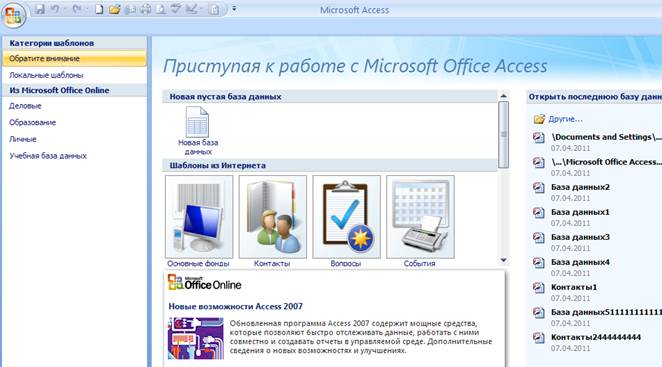
Рис.1. Окно начала работы с программой
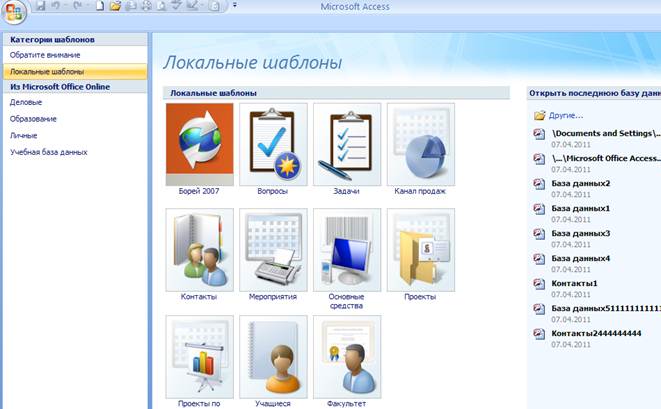
Рис. 2. Окно локальных шаблонов
В центре пустой базы данных находится окно активной базы данных (рис.3). Оно состоит из двух частей: области переходов, содержащей список объектов базы данных, и области просмотра. Левую часть окна можно скрыть с помощью кнопки Открыть/Закрыть границу области переходов  . Нажав повторно эту кнопку, вы снова отобразите область переходов.
. Нажав повторно эту кнопку, вы снова отобразите область переходов.

|

|
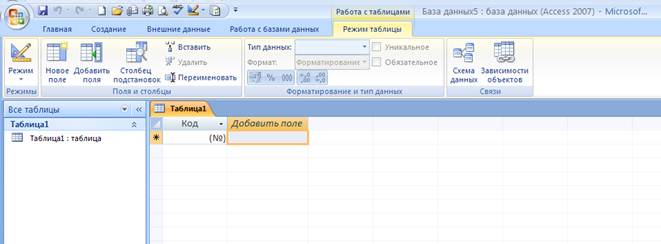
Рис.3. Окно пустой базы данных.
|
|
|
|
|
Дата добавления: 2014-12-23; Просмотров: 555; Нарушение авторских прав?; Мы поможем в написании вашей работы!